5 sposobów - jak odzyskać usunięte pliki na komputerze Mac bez oprogramowania
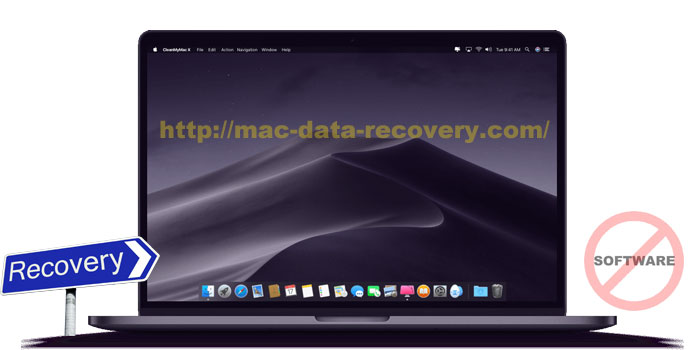
Nieoczekiwanie usunięto kilka ważnych plików z komputera Mac? Niektóre nieznane sytuacje prowadzą do utraty danych? Przed użyciem darmowych lub płatnych narzędzi do odzyskiwania danych Mac, możemy łatwo odzyskać je bez użycia oprogramowania. Ten artykuł zawiera 5 możliwych sposobów samodzielnego odzyskiwania skasowanych lub utraconych treści na komputerze Mac .
Metoda 1: Użyj Time Machine, aby przywrócić usunięte pliki i foldery bez oprogramowania
Uwaga : zanim spróbujemy odzyskać utracone dane z kopii zapasowej Time Machine, powinniśmy wiedzieć, że jest to skuteczne tylko wtedy, gdy dysk kopii zapasowej Time Machine jest podłączony i włączony. Jeśli nie, postępuj zgodnie z innymi metodami.
Przejdź do Preferencji Systemu > Time Machine i uruchom go na komputerze Mac. Kliknij Przywróć , by przywrócić wybrany element.
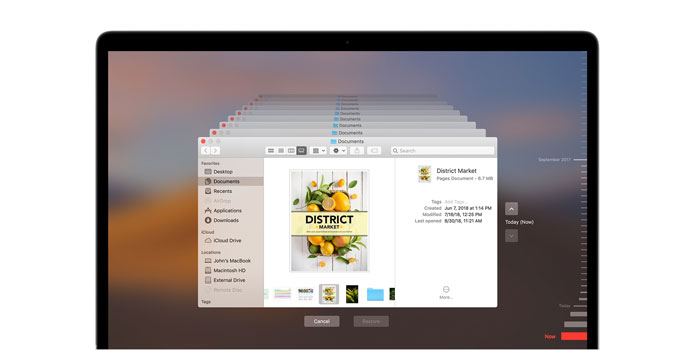
Metoda 2: Odzyskaj usunięte pliki z Mac Trash bez oprogramowania
Jest to najprostszy sposób na przywrócenie usuniętych plików z kosza do oryginalnej lokalizacji na komputerze Mac. Dopóki nie opróżniłeś jeszcze Kosza (lub nie upłynęło 90 dni od kosza), możesz odzyskać utracone dane z Kosza bez Oprogramowania na komputerze Mac.
Przejdź do Findera, kliknij Edytuj, wybierz Cofnij przenoszenie (Command-Z), a ostatnio usunięte pliki zostaną przywrócone do pierwotnej lokalizacji.
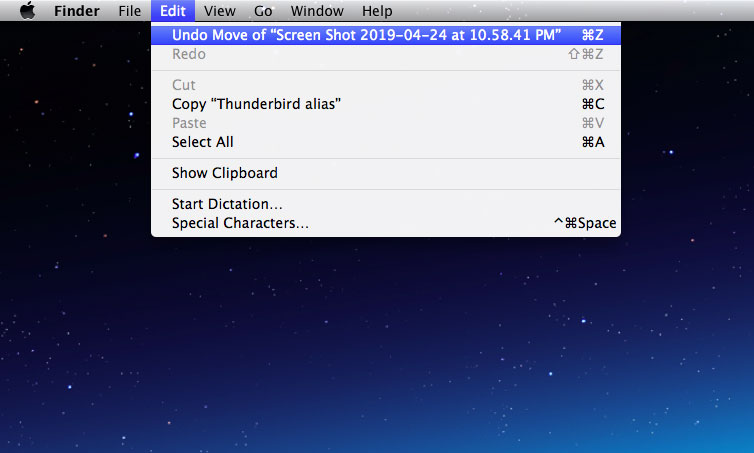
Możesz też otworzyć Kosz, wybrać przypadkowo usunięte pliki, a następnie kliknąć prawym przyciskiem myszy (kliknięcie z wciśniętym klawiszem Control) na obiekcie. Pojawi się rozwijane menu. Kliknij Odłóż .
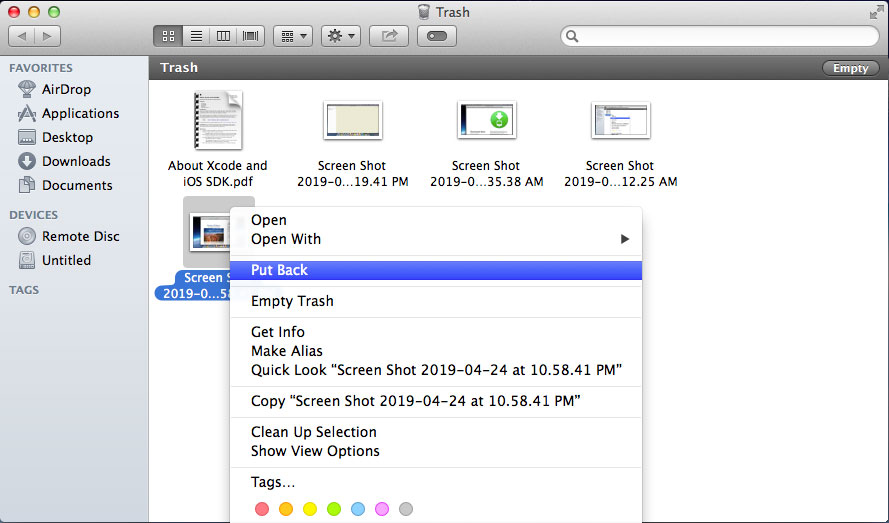
Metoda 3: Odzyskiwanie usuniętych zdjęć z albumów na komputerze Mac bez oprogramowania
Uruchom aplikację Photo na komputerze Mac, użyj paska bocznego iPhotos, aby przejść do OSTATNIE > Kosz . Wybierz zdjęcia, które przypadkowo usunąłeś, a następnie kliknij prawym przyciskiem myszy (kliknij z wciśniętym klawiszem Control) na obiekcie, kliknij Wróć, aby przywrócić usunięte zdjęcia na komputerze Mac.
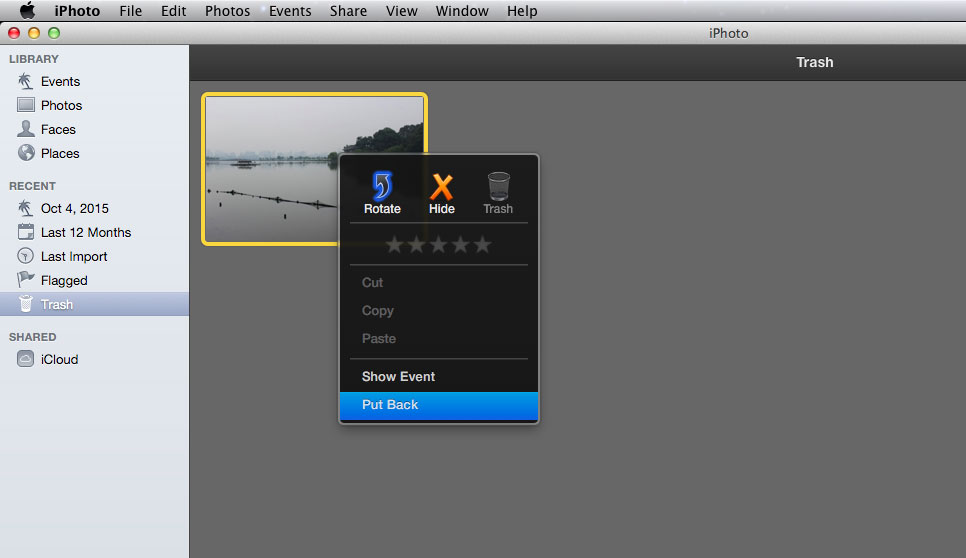
Metoda 4: Odzyskiwanie usuniętych utworów i plików muzycznych z iTunes na komputerze Mac bez oprogramowania
Uruchom iTunes na komputerze Mac, przejdź do Preferencje > Zaawansowane . Wybierz opcję Kopiuj pliki do folderu iTunes Media podczas dodawania do biblioteki. Następnie otwórz Kosz i przeciągnij pliki muzyczne na pulpit, a następnie przeciągnij je do iTunes. Wybrany plik muzyczny zostanie dodany do biblioteki iTunes.
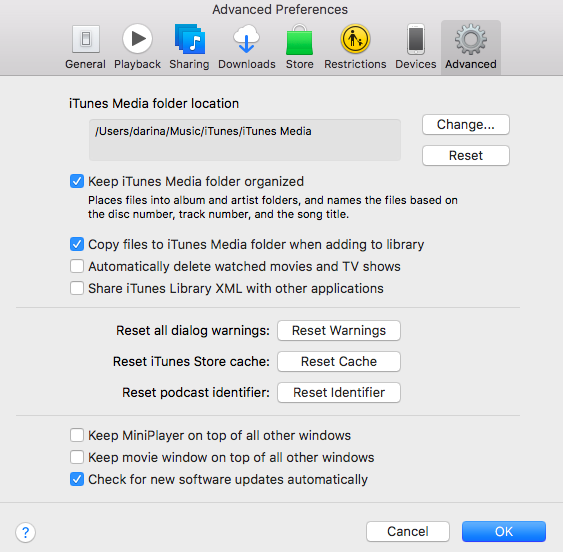
Metoda 5: Odzyskaj usunięty plik TXT, dokumenty ze starszej wersji dokumentu na komputerze Mac bez oprogramowania
Otwórz plik dokumentu na komputerze Mac i przejdź do Plik > Przywróć . I możesz przeglądać wszystkie wersje pliku. Wybierz wersję dokumentu i kliknij Przywróć.
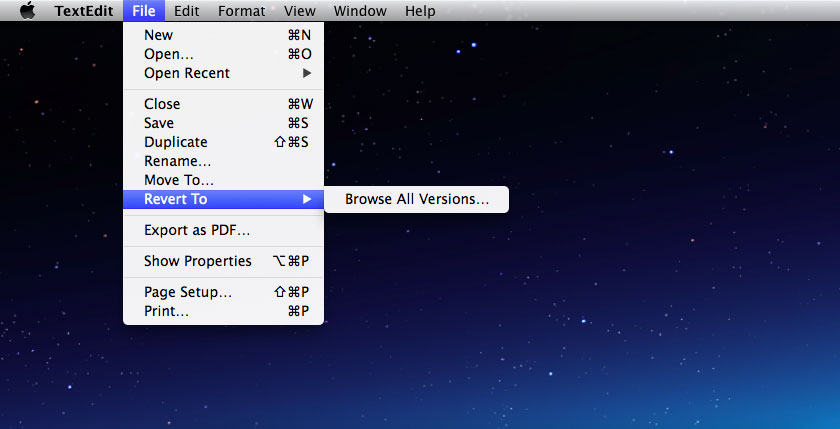
Jeśli powyższe 5 metod nadal nie działa, spróbuj użyć Mac Dowolnego odzyskiwania danych Pro . Może skutecznie odzyskać wszystkie pliki w różnych sytuacjach utraty danych, takich jak trwałe usuwanie plików, formatowanie dysków Mac, błędy aktualizacji systemu i tak dalej. Pobierz i wypróbuj oprogramowanie za darmo, co pozwala użytkownikom na podgląd wszystkich plików do odzyskania przed skanowaniem.


